Если вы используете ProtonMail в качестве своего почтового клиента, у вас уже есть преимущество в области безопасности. Это клиент, который изначально поддерживает шифрование и уделяет особое внимание безопасности. Но если вы не включите шифрование ProtonMail для непринимающих ProtonMail, это не слишком полезно! Давайте это изменить.
Электронная почта ProtonMail обеспечивает шифрование ваших электронных сообщений от точки А до точки Б, так что только вы можете их прочитать. И в этом уроке вы узнаете все о том, как отправлять и получать зашифрованные электронные письма в ProtonMail.
Предварительные требования
Если вы хотите шаг за шагом следовать учебной части этой статьи, убедитесь, что у вас есть следующее:
- A web browser – ProtonMail is a web-based email provider. It works for web browsers, like Google Chrome, Mozilla Firefox, or Microsoft Edge.
- A free ProtonMail account
Что такое ProtonMail?
ProtonMail был бы вашим лучшим выбором среди веб-почтовых провайдеров с полным шифрованием. Другими словами, ProtonMail более конфиденциален, чем другие почтовые провайдеры, такие как Gmail. Как? ProtonMail хранит все электронные письма на своем сервере в зашифрованном формате для обеспечения безопасности.
Даже сотрудники ProtonMail не имеют доступа к вашему ключу шифрования, что означает, что только вы можете читать свои электронные письма. В соответствии с Законами о конфиденциальности Швейцарии (DPA) и Указом о защите данных Швейцарии (DPO) предоставляется одна из самых сильных в мире защит конфиденциальности для всех данных пользователей.
ProtonMail также утверждает: «Поскольку ProtonMail находится за пределами юрисдикции США и ЕС, только судебное постановление Кантонского суда Женевы или Швейцарского федерального Верховного суда может заставить нас предоставить крайне ограниченную информацию о пользователях».
ProtonMail Encryption: Отправка зашифрованных электронных писем
Шифрование электронных писем бесплатно с ProtonMail, но некоторые возможности ограничены в бесплатной подписке.
Чтобы начать шифрование электронной почты с ProtonMail, следуйте указанным ниже шагам.
1. Сначала войдите в свой аккаунт ProtonMail.
2. Теперь нажмите Создать в верхнем левом углу страницы, чтобы создать новое письмо для непроектных получателей.
Если вы отправляете письмо другим пользователям электронной почты ProtonMail, ваша работа уже выполнена. ProtonMail автоматически шифрует письма, отправленные между ящиками.
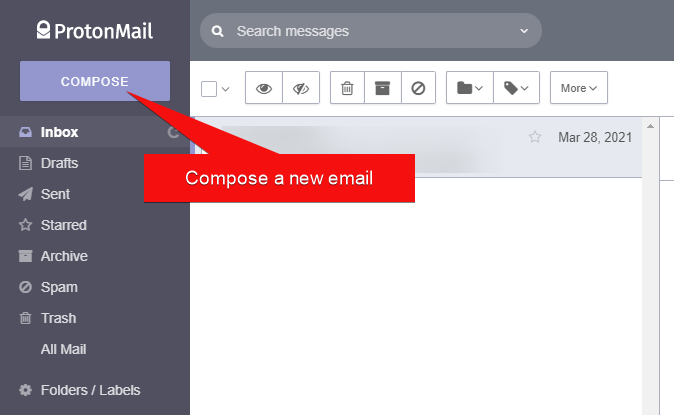
3. Нажмите на значок замка в нижнем левом углу окна редактора электронного письма. Это действие вызовет окно, позволяющее установить пароль шифрования для вашего письма.

4. В поле Зашифровать для пользователей не из ProtonMail введите пароль. Когда вы отправляете это письмо, получатель должен знать пароль шифрования, прежде чем он сможет прочитать сообщение. Когда вы установили пароль, нажмите на кнопку УСТАНОВИТЬ, чтобы подтвердить его.
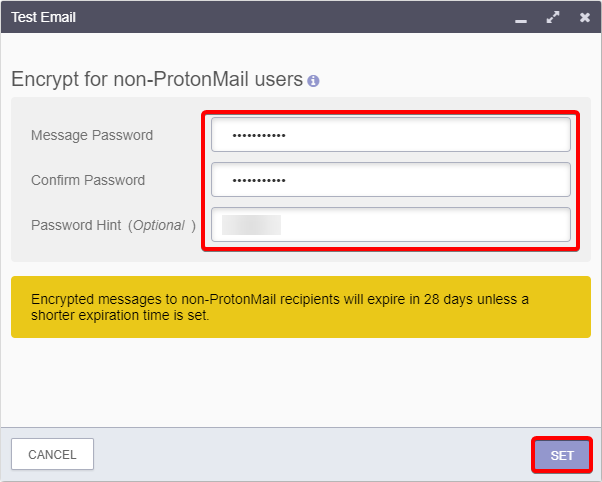
5. На экране редактора электронных писем вы теперь должны видеть значок замка рядом с адресом электронной почты получателя, как показано ниже.
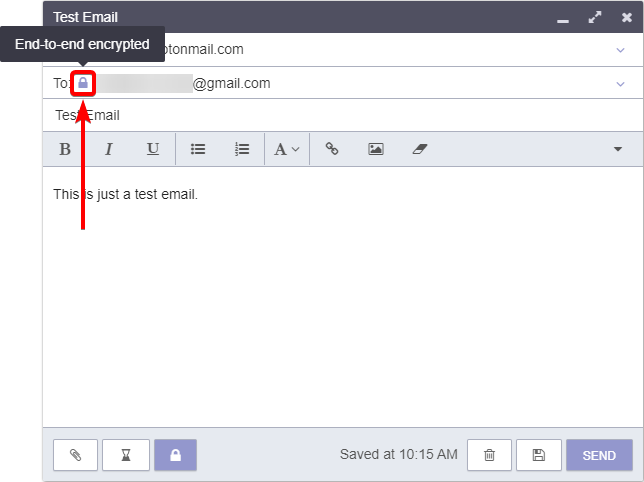
6. Нажмите кнопку ОТПРАВИТЬ, чтобы отправить письмо и знать, что оно полностью зашифровано даже для пользователей не из ProtonMail!
Получение зашифрованных электронных писем с ProtonMail
Возможно, вам нужно получать электронные письма через ProtonMail. К сожалению, не каждый почтовый провайдер поддерживает конечное шифрование, как это делает ProtonMail. Однако, если вы получаете письмо с аккаунта не ProtonMail, ProtonMail автоматически его зашифрует, как только оно попадет к ним.
Получение Писем от Других Пользователей ProtonMail
Если как отправитель, так и получатель используют ProtonMail, весь процесс доставки уже зашифрован конечно-конечно. Вы можете проверить это, наведя указатель на замочек в электронном письме ProtonMail, отправленном другим пользователем ProtonMail.
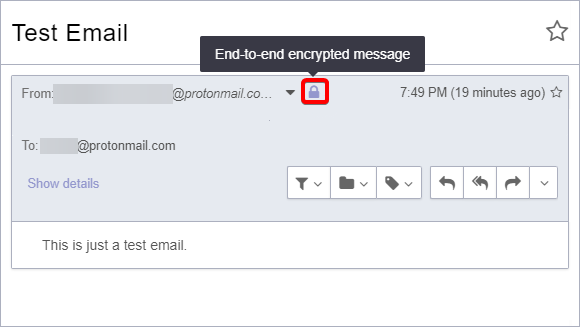
Получение Писем от Не-ProtonMail Провайдеров
Когда вы получаете письмо, которое не было зашифровано исходным почтовым провайдером, наведите указатель на значок замка рядом с адресом отправителя. Вы увидите ниже, что там написано Хранится с шифрованием без доступа.
ProtonMail автоматически шифрует входящие письма от не-ProtonMail почтовых провайдеров с помощью функции, называемой шифрование без доступа. Эта функция обеспечивает, что только вы можете расшифровать письмо. Однако, если кто-то отправил вам незашифрованное письмо, используя другой почтовый провайдер, такой как Gmail, у Gmail все еще есть копия этого незашифрованного письма.
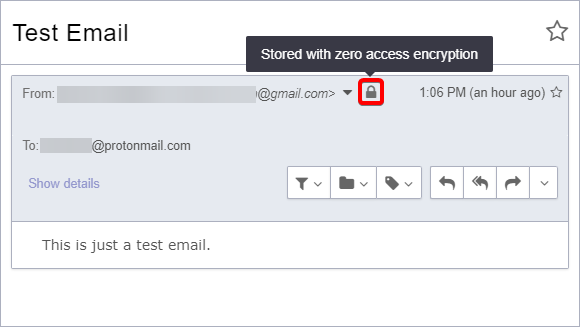
Получение Зашифрованных Писем от Outlook
У других почтовых провайдеров есть свои способы шифрования и чтения писем. Одним из самых популярных почтовых клиентов является Outlook. Давайте теперь рассмотрим, как вы можете прочитать зашифрованное письмо, отправленное из Outlook.
Каждый почтовый провайдер обрабатывает шифрование по-разному. Если вы получаете электронные письма от других почтовых провайдеров и почтовых клиентов, то инструкции будут отличаться.
Outlook имеет два способа шифрования сообщений: сертификаты S/MIME и Шифрование сообщений Microsoft 365 (Управление правами информации). Чтение сообщений, отправленных этими двумя способами, немного отличается.
S/MIME (Secure/Multipurpose Internet Mail Extensions) lets you encrypt and digitally sign your emails. The email content will be reverted to a readable form only when opened using the correct decryption key. Both the sender and recipient require digital certificates for the S/MIME encryption to work.
Чтение зашифрованных электронных писем с помощью S/MIME
Если отправитель использовал сертификат S/MIME для шифрования электронного письма, вы увидите инструкции по открытию письма, установив приложение Outlook на свой компьютер, как показано ниже.
Затем вам просто нужно нажать на письмо и следовать инструкциям.
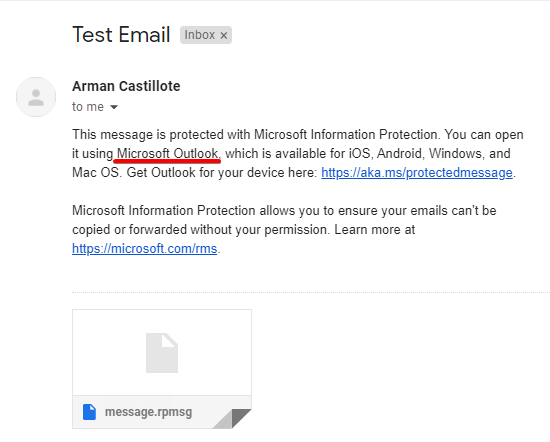
Чтение зашифрованных электронных писем с помощью Шифрования сообщений Microsoft 365
Если отправитель использовал Шифрование сообщений Microsoft 365 для зашифровки письма, шаги немного отличаются. Чтобы прочитать письма, зашифрованные таким образом, после получения письма в ProtonMail:
1. Откройте письмо в ProtonMail.
2. Нажмите кнопку Прочитать сообщение в теле письма. Это действие откроет новую вкладку в вашем веб-браузере.
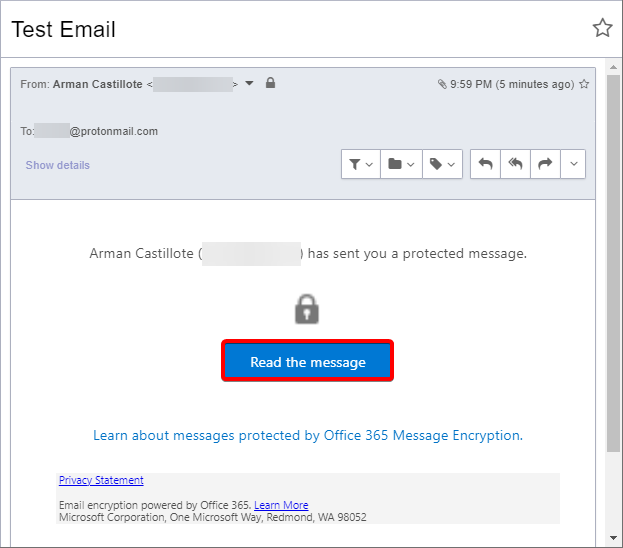
3. На странице входа, поскольку вы не используете учетную запись Outlook или Hotmail, нажмите Войти с одноразовым кодом; это отправит код доступа на ваш аккаунт ProtonMail.
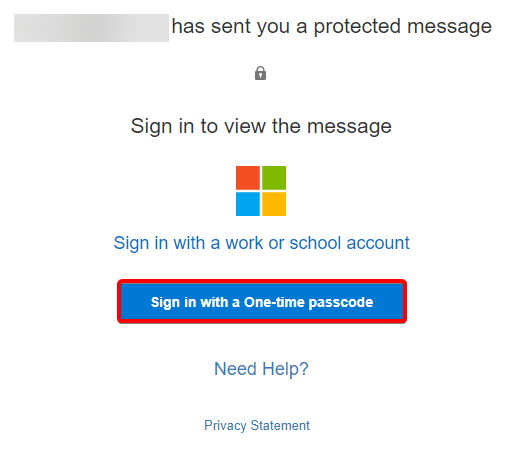
4. Откройте электронное письмо, отправленное на вашу учетную запись ProtonMail, и скопируйте код доступа.
5. После этого вернитесь в браузер и введите код доступа в текстовое поле, затем нажмите Продолжить.
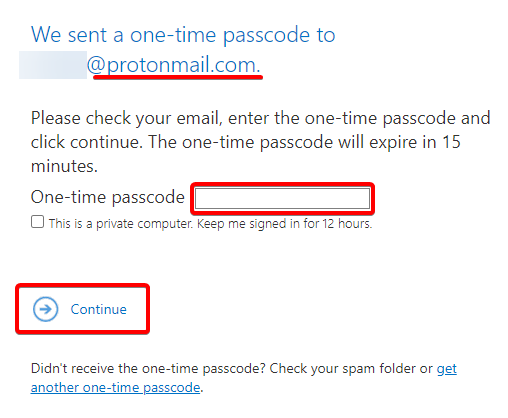
После прохождения одноразового пароля для проверки вашей личности вы будете перенаправлены в среду Microsoft Outlook для просмотра содержимого электронного письма, как показано на скриншоте ниже.
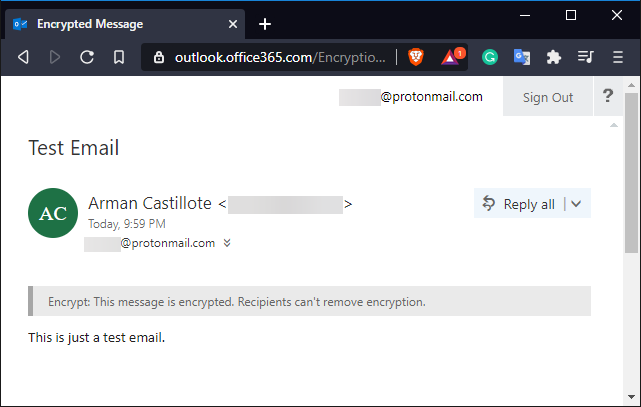
Заключение
На этом этапе вы уже знаете, как отправлять зашифрованные электронные письма и как их читать. Не только это, но и почему ProtonMail является гораздо лучшим вариантом, чем другие почтовые провайдеры для отправки защищенного электронного письма.













